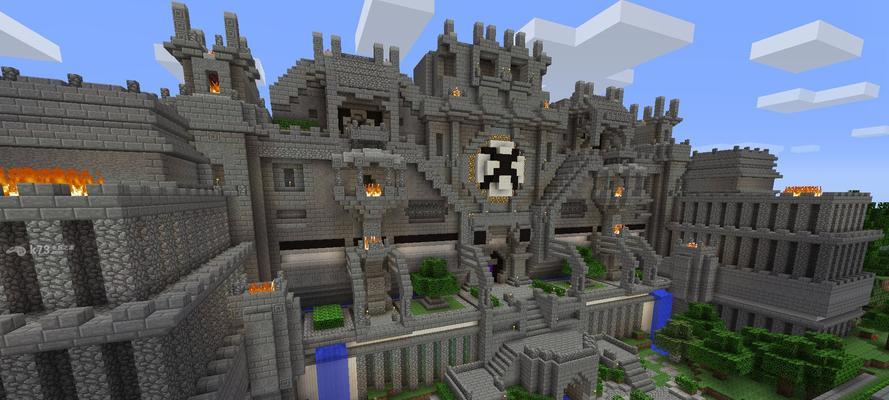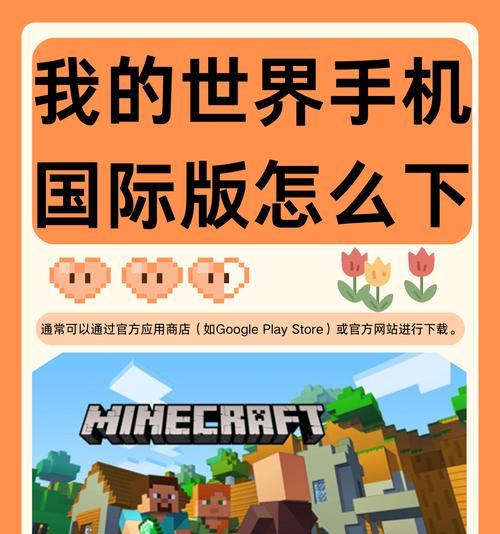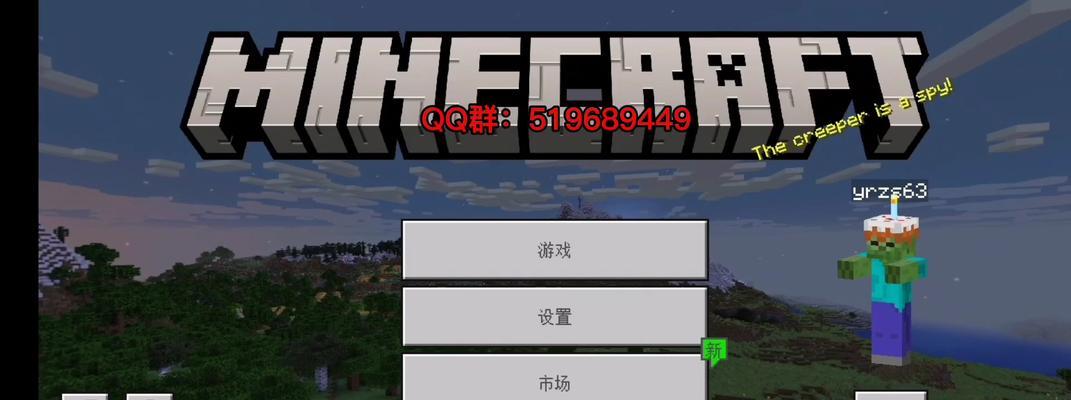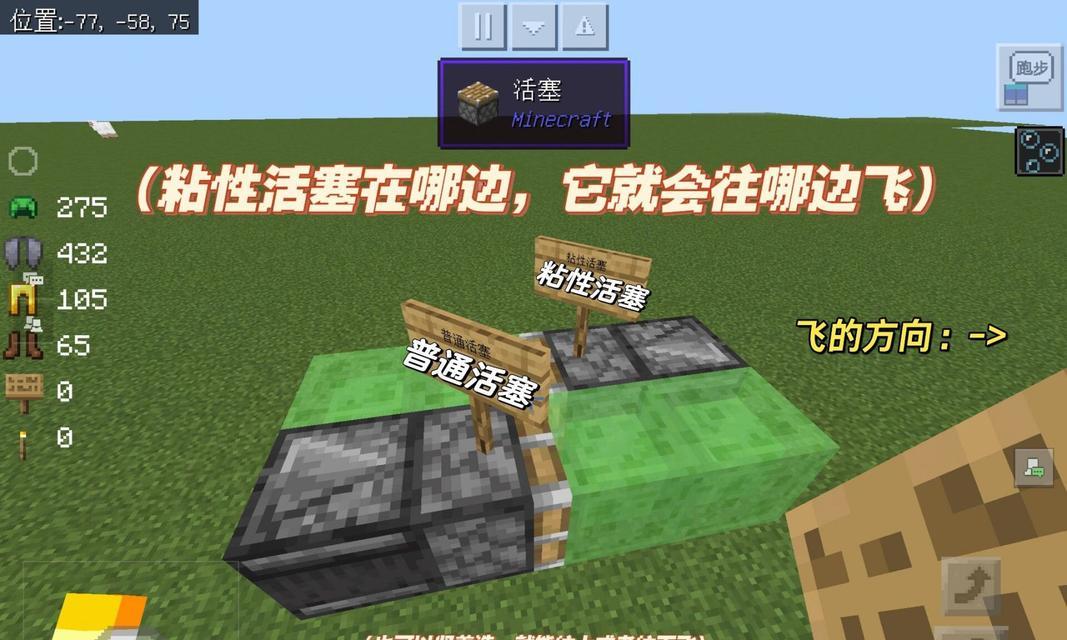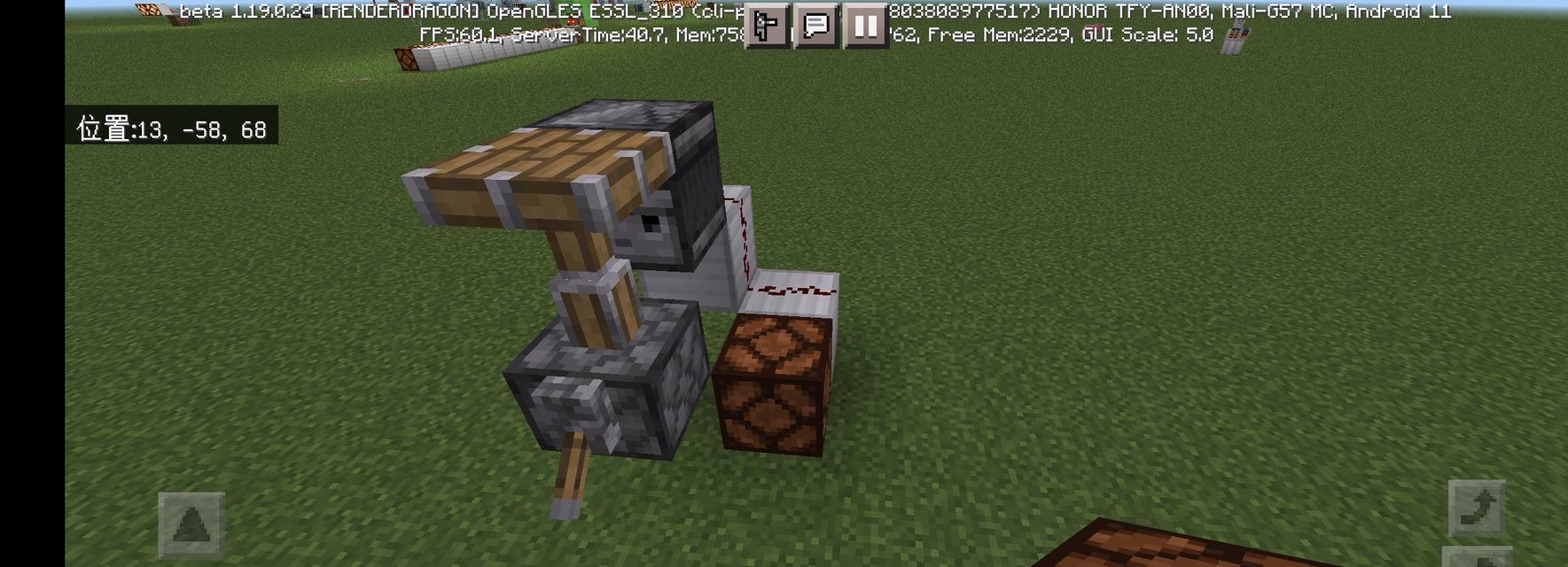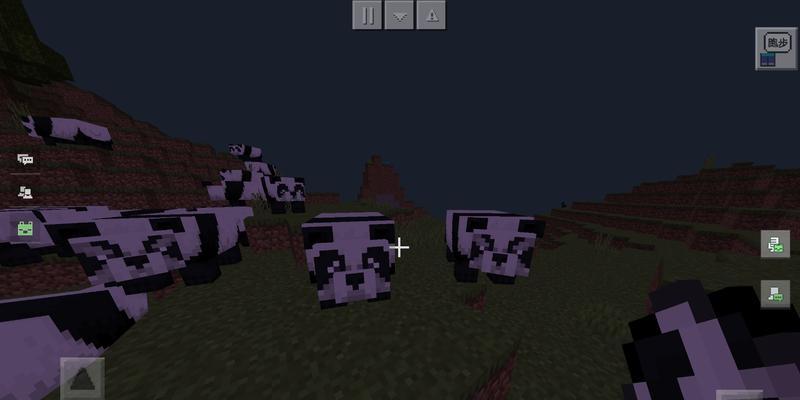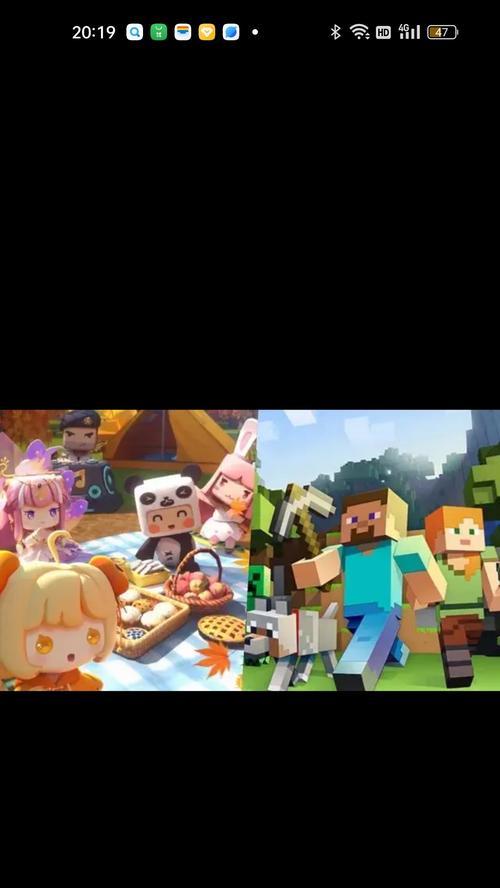随着数字技术的发展,移动游戏市场正在蓬勃发展,其中《我的世界》(Minecraft)已然成为备受欢迎的一款游戏。对于苹果设备的用户来说,下载并体验这款游戏的过程需要遵循一些特定的步骤,并注意一些重要的事项,以确保游戏运行的流畅性和安全性。本文将详细指导您如何在苹果设备上下载《我的世界》,并指出在下载过程中应注意的要点。
了解《我的世界》及其平台适用性
在开始介绍下载步骤之前,先让我们更好地认识一下这款游戏。《我的世界》是一款开放世界的沙盒游戏,它允许玩家在一个由小型方块组成的3D世界中探索、建造和生存。它支持多平台,包括苹果设备。但是不同平台上的下载方式会有所不同,因此了解苹果设备适用性是非常关键的。
下载前的准备:账号与设备检查
1.检查设备兼容性
在下载《我的世界》之前,首要任务是确认您的苹果设备满足游戏运行的最低要求。您可以前往苹果官网或《我的世界》官方下载页面查询兼容性信息。设备类型、操作系统版本以及可用存储空间等都是决定是否可以下载和运行游戏的关键因素。
2.创建或准备AppleID
《我的世界》可以在AppStore中找到并下载,下载前您需要有有效的AppleID。如果您还没有,需要前往Apple官网进行注册。如果已有AppleID,建议检查账户信息是否最新,并确保账户余额足够付费购买游戏(如果游戏并非免费)。
3.确保网络连接的稳定性
下载应用程序需要较强的网络支持,尤其是大型游戏。建议使用稳定且速度较快的Wi-Fi网络,以确保下载过程顺畅,不会因为连接问题中断下载或影响游戏安装质量。
下载《我的世界》:步骤详解
1.打开AppStore
在您的苹果设备主屏幕上找到并点击“AppStore”应用图标,打开应用商店。
2.搜索《我的世界》
在AppStore的搜索栏中输入“我的世界”,然后点击搜索图标进行搜索。
3.选择正确的《我的世界》版本
在搜索结果中,选择由官方发布的《我的世界》应用。请注意区分不同版本和可能的游戏内购买项目,如“我的世界:基岩版”等。
4.点击“获取”或“购买”
确认选择的是《我的世界》的正版应用,然后点击页面上的“获取”按钮。如果是付费游戏,您需要先进行购买操作。如果是免费游戏,则直接点击“获取”,系统会提示您输入AppleID密码进行验证。
5.等待下载和安装完成
在完成购买或输入AppleID信息后,AppStore会开始下载并安装《我的世界》。您可以点击屏幕上的“打开”按钮开始游戏,或在“我的游戏”中找到《我的世界》图标手动启动游戏。
注意事项:确保安全与最佳体验
1.避免第三方应用商店
下载《我的世界》请务必通过官方AppStore进行,不建议使用任何第三方应用商店或来源不明的下载链接。这样做不仅是为了保证应用程序的安全性,也是为了确保游戏能够持续获得官方更新和维护。
2.注意游戏更新与兼容性
《我的世界》和iOS系统都可能不定期推出更新。下载和安装后,请确保您的设备系统和游戏均更新至最新版本,以保证最佳的游戏体验和设备兼容性。
3.管理游戏内购买和账单
如果您选择的游戏版本涉及内购项目,管理好您的账号和付款信息,确认所有消费都是您所期望的。同时,您可以设置支付限制或启用家长控制,以防止未授权的购买行为。
4.共享设备时的注意事项
如果您与他人共用设备,请注意设置好用户隐私和数据保护措施,不要让其他玩家无限制地访问您的游戏进度或个人信息。
结语
通过遵循上述步骤,您可以轻松地在苹果设备上下载并开始体验《我的世界》。下载过程中的注意事项涉及安全、兼容性、隐私等多个方面,都是确保您获得最佳游戏体验的重要因素。现在,您可以开始建造、生存,并且在《我的世界》的方块世界中尽情探险。祝您游戏愉快!